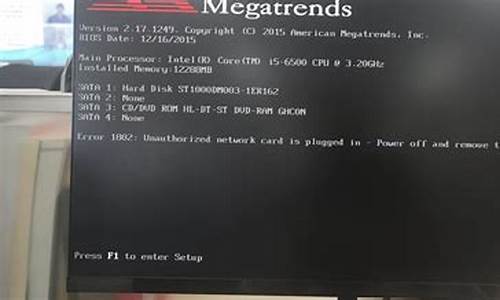您现在的位置是: 首页 > 软件更新 软件更新
佳能 lbp2900驱动_佳能lbp2900驱动程序
tamoadmin 2024-08-12 人已围观
简介1.canon lbp2900打印机怎么安装2.windows10系统64位如何安装佳能LBP2900驱动?准备的材料包括:佳能lbp2900打印机、电脑、佳能lbp2900打印机驱动程序。一、首先,佳能lbp2900打印机与电脑相连,电脑会自动跳出“查找新硬件向导”。二、然后,在界面中选择“否,暂时不”,然后单击“下一步”。三、然后在界面中,选择“从列表或指定位置安装”选项并单击“下一步”按钮。
1.canon lbp2900打印机怎么安装
2.windows10系统64位如何安装佳能LBP2900驱动?

准备的材料包括:佳能lbp2900打印机、电脑、佳能lbp2900打印机驱动程序。
一、首先,佳能lbp2900打印机与电脑相连,电脑会自动跳出“查找新硬件向导”。
二、然后,在界面中选择“否,暂时不”,然后单击“下一步”。
三、然后在界面中,选择“从列表或指定位置安装”选项并单击“下一步”按钮。
四、然后在界面中,单击“浏览”按钮。
五、接下来,在界面中,选择打印机驱动程序位置并单击“下一步”按钮。
六、然后在界面中,单击“下一步”按钮。
七、然后在界面中,将显示向导正在安装软件。
八、最后,打印机驱动程序安装成功。在此界面中,单击“完成”。
canon lbp2900打印机怎么安装
安装驱动程序,或者通过手动添加,添加办法如下:
首先,通过“开始”菜单,右击选择“计算机”,选择“管理”。
2.进入到“计算机管理”页面,可以看到带有感叹号的设备(则说明驱动程序需要更新),右击选择“更新驱动程序软件”。
3.选择驱动程序(可以通过自动搜索;也可以选择相应的驱动程序文件夹)。一般情况下,在下载完驱动程序之后,选择该驱动程序的文件夹。
4.选择相应的驱动文件夹,点击“确定”,即可开始驱动程序的更新。
这个时候,会有“Windows安全”提示,选择“始终安装此驱动程序软件”。稍等即可安装驱动完成。
5.再次右击我的电脑,选择“管理”,进入到“计算机管理”页面之后,之前看到的感叹号即消失(如下图)。此时,驱动程序已经安装成功。
windows10系统64位如何安装佳能LBP2900驱动?
直接网上下载佳能LBP 2900驱动即可安装。工具原料:
硬件:电脑、打印机。
软件:佳能LBP2900驱动。
安装方法:
1、首先连接好打印机数据线和电脑。
2、开启电脑和打印机。
3、下载佳能LBP2900打印机驱动程序。
4、下载后,先解压缩,然后双击驱动程序文件夹中的Canonlep29.exe来打开驱动安装程序。
5、点击逗安装驱动地选项,进入驱动安装界面。
6、点击逗下一步地,接受该软件许可协议。
7、选择您要安装的打印机型号和安装端口。
8、进入安装信息确认界面,确认您的安装信息。
9、点击逗下一步地开始安装驱动,此时自动完成驱动安装。
在电脑上打开佳能的官方网站,进入到服务与下载界面。然后输入该产品的型号并选择计算机操作系统为WIN10(64)位将对应的驱动下载完成。再双击打开该下载的驱动程序按照步骤提示就可以完成安装。具体的操作方法如下:
1、右键点击桌面我的电脑选择属性进入。
2、在出现的页面中可以看到当前的电脑系统为WIN10的64位系统。
3、在电脑的百度上输入佳能,找到其官方网站以后点击进入。
4、进入到佳能首页以后点击上方的服务与支持,选择下载与支持进入。
5、页面跳转以后再产品搜索框中输入LBP2900,在出现的选项中点击该产品进入。
6、在出现的页面中点击驱动程序按钮进入。
7、页面跳转以后点击左侧的WIN10(X64)位操作系统,在主界面中可以看到其对应的程序,点击该驱动程序进入。
8、在出现的页面中点击该驱动程序下面的下载按钮。
9、在弹出的驱动程序下载对话框中点击下载按钮。
10、下载完成以后双击打开该驱动程序文件。
11、此时出现自动解压缩界面,解压缩完成以后双击该文件夹进入。
12、在文件夹中选择X64进入。
13、在出现界面中双击SETUP安装。
14、在安装界面中点击下一步按钮。
15、在出现的页面中勾选打印机的连接方式点击下一步。
16、在出现的安装界面点击开始按钮进行驱动安装。
17、等待安装进度完成以后点击退出按钮(可以看到已经完成该驱动的安装勾选重启计算机)。
18、此时打开该计算机的打印机列表页面就可以看到已经将其驱动安装完成并可以看到该打印机了。